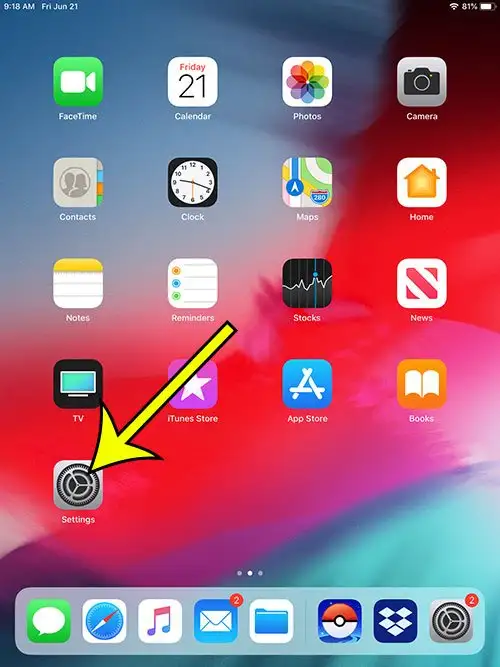иПад вам пружа много начина да промените подешавања на уређају. Ово се може наћи у Контролном центру када превучете надоле са врха екрана или се може наћи у апликацији Подешавања. Конкретно, ако отворите Подешавања и изаберете Звукови, можете контролисати бројна различита подешавања звука на уређају.
Корисност иПад-а као алата за продуктивност и уређаја за забаву значи да је звук веома важан. Било да се ради из звучника уређаја или преко слушалица, желите да чујете звукове што је више могуће.
Међутим, на иПад-у постоје неки звуци који могу бити непожељни. Један такав звук је звук кликтања који се јавља када куцате на тастатури. Ово је намењено да симулира звук куцања на физичкој тастатури, али може бити помало досадно и вама и људима око вас.
На срећу, можете да искључите кликове тастатуре на свом иПад-у док пустите да остали звукови уређаја раде како је предвиђено.
Како искључити кликове са тастатуре на иПад-у
- Отвори Подешавања .
- Одаберите звуци .
- ухапшен кликови на тастатури .
Наш водич у наставку наставља са додатним информацијама о искључивању звука тастатуре на иПад-у, укључујући слике ових корака.
Како спречити да тастатура производи звуке кликова на иПад-у (Водич са сликама)
Кораци у овом чланку изведени су на иПад-у 12.2. генерације који користи иОС XNUMX, али ће такође радити на већини других иПад модела који користе већину других верзија иОС-а.
Корак 1: Отворите мени Подешавања .
Корак 2: Изаберите звуци из колоне на левој страни екрана.
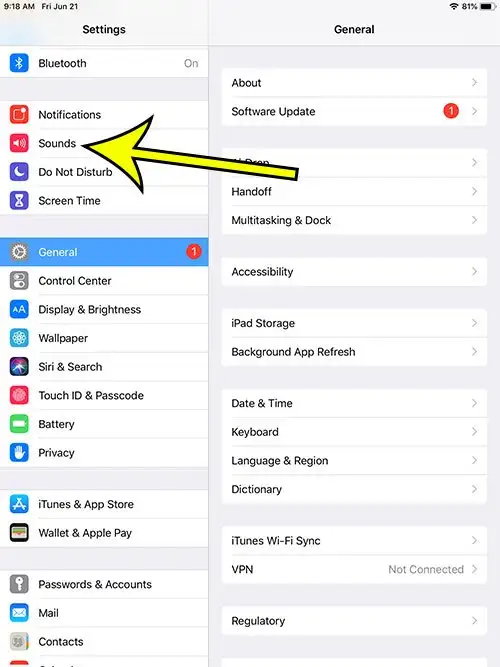
Корак 3: Притисните дугме са десне стране кликови на тастатури да га искључите.
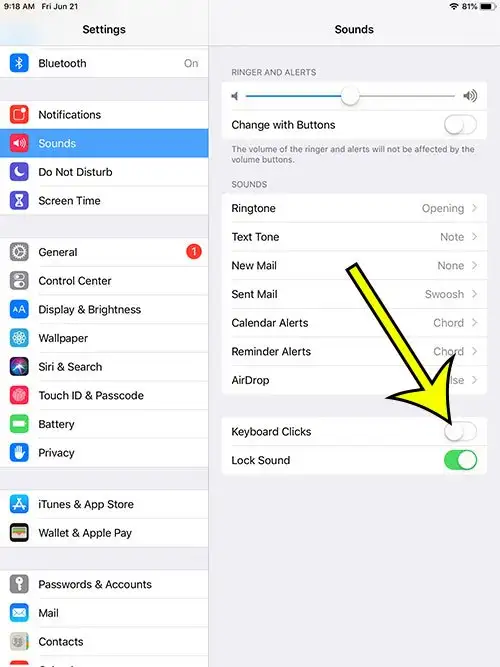
Наш водич у наставку наставља са додатним информацијама о подешавању звука куцања са иПад тастатуре.
Где да пронађем звукове иПад тастатуре у апликацији Подешавања?
Док ће се већина подешавања тастатуре које можете контролисати на свом иПхоне-у или иПад-у пронаћи ако одете на опцију Тастатура у општем менију, звуци тастатуре, као што су звукови кликова тастатуре, налазе се на листи звукова.
Дакле, као што смо расправљали у горњем одељку, мораћете да додирнете Подешавања, тапнете на Звукови, скролујете до дна листе и додирнете Померање тастатуре да бисте искључили шум тастатуре. Пошто су контроле иОС тастатуре веома сличне између уређаја, можете користити и ове кораке да искључите звукове иПхоне тастатуре или контролишете звукове закључавања уређаја.
Више информација о томе како да искључите звук тастатуре - иПад
Кораци у овом чланку вам показују како да искључите звук кликања када куцате на тастатури на вашем иПад-у. Ово може бити веома ометајућа бука, посебно у тихом окружењу, тако да знање како да зауставите ову буку може бити од помоћи.
Међутим, ови кораци нису применљиви само на иПад. Сличне кораке можете користити на другим Аппле уређајима као што су иПхоне или иПод Тоуцх.
Ако желите да подесите јачину звука на иПад тастатури, то можете учинити помоћу дугмади за јачину звука са стране вашег иПад-а. Исти тастери за јачину звука се могу користити за контролу јачине звука који долази из музике или видеа, као и за звук различитих обавештења које добијате од других апликација на уређају.
Други звук који се односи на иПад који можете подесити из овог одељка менија зове се Лоцк Соунд. Када закључате или откључате свој иПад помоћу бочног дугмета, уређај ће производити буку која означава да је закључан или откључан. Кликом на дугме поред Закључај звук омогућиће вам да омогућите или онемогућите ову поставку.
Можда сте приметили да нигде на иПад-у нема дугмета за искључивање звука и да у зависности од вашег иПад модела, можда немате ни прекидач за искључивање звука. Дакле, ако желите да зауставите звукове на уређају, мораћете да притиснете бочни тастер на левој страни уређаја да бисте „утишавали“ све док јачина не буде на нули.
Да ли покушавате да ротирате екран на свом иПад-у, али он неће изаћи из портретне оријентације? Упознај ме Како искључити закључавање портретне оријентације за иПад Коришћењем дугмета које се налази у контролном центру.